随着数字化时代的到来,个人和企业对数据存储的需求越来越大。荣耀电脑,作为市场上的热门选择之一,其便捷的文件存储功能备受用户青睐。本文将详细指导您如何高...
2025-06-14 1 电脑
在日常生活或工作中,电脑已成为我们获取信息和娱乐的重要工具。然而,偶尔我们会遇到一些棘手的问题,比如在电脑上刷视频时突然没有声音,这的确会影响我们的观看体验。究竟为何会出现这种情况?又该如何快速解决呢?请跟随本文的步骤指导,一步步找出问题所在并解决它。
在解决视频无声问题之前,首先需要排除一些最简单也是最常见的因素。
1.1音量控制是否打开
有时声音问题仅仅是因为音量被意外调至最低或静音。请检查电脑的音量图标,确保音量未被静音且调至合适大小。
1.2喇叭或耳机是否正常工作
确认喇叭或您正在使用的耳机没有损坏,并且已经正确连接到电脑。可以尝试播放其他音频文件,看看电脑是否能正常发声。

如果基本设置没有问题,我们就要开始检查更具体的音频输出设备设置。
2.1更改音频输出设置
在电脑的右下角找到音量图标,右键点击选择“播放设备”或“声音”,查看是否选择了正确的音频输出设备。如果电脑连接了外部扬声器,确保音频输出设备设置正确。
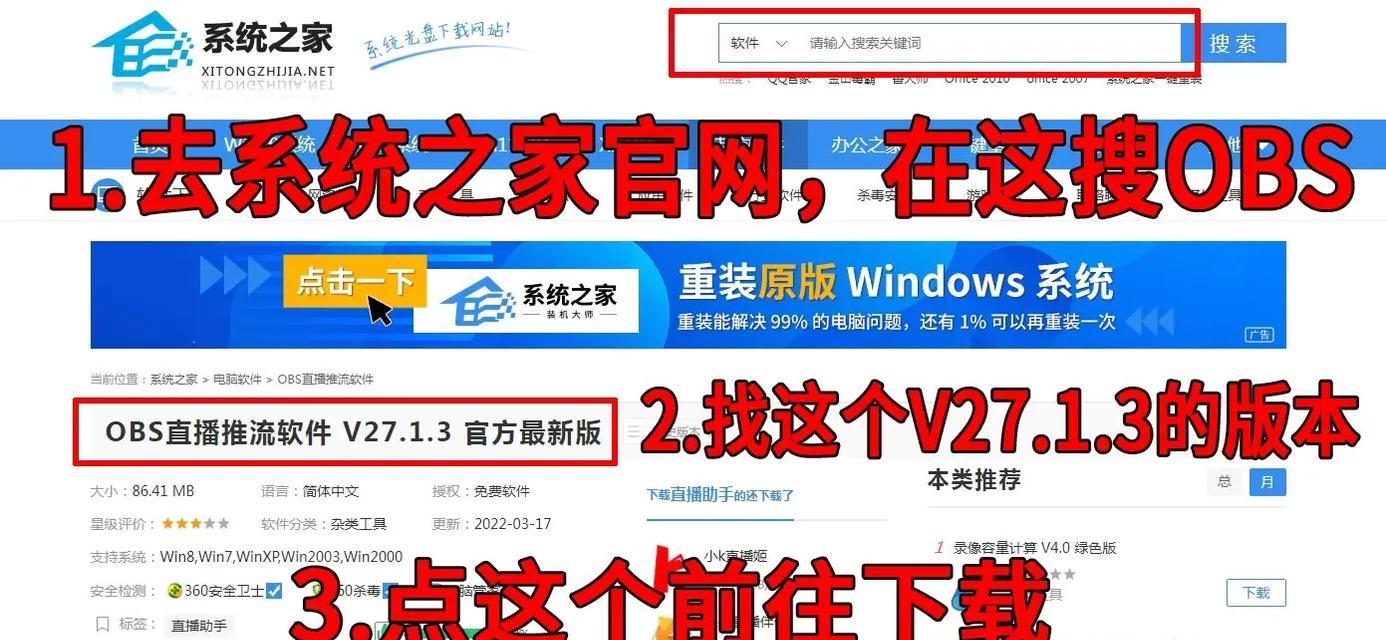
驱动程序问题是造成电脑无声的常见原因之一。
3.1更新或重新安装声卡驱动
前往设备管理器,找到声音、视频和游戏控制器,展开后右键点击声卡设备选择“更新驱动程序”或“卸载设备”。如果选择更新,请按照提示完成;如果选择卸载,请重新启动电脑,让系统自动重新安装驱动程序。

如果您是在浏览器中遇到视频无声的问题,可能需要检查浏览器的特定设置。
4.1浏览器音频选项
某些浏览器允许您单独控制网站的音频播放。检查浏览器扩展或右键点击视频选择“播放声音”等选项,确保浏览器没有阻止音频播放。
有时候,其他正在运行的软件可能会与播放软件发生冲突。
5.1关闭可能引起冲突的软件
尝试关闭一些可能影响音频输出的软件,如音频处理软件、系统优化工具等,然后再次尝试播放视频。
如果以上方法都不能解决问题,可能是系统深层问题导致的。
6.1系统还原或修复
您可以尝试使用系统还原功能,将电脑恢复到最近一次正常工作的状态。如果不确定,也可以考虑使用系统文件检查器进行修复。
如果排除了所有软件层面的问题,那么硬件故障可能性增加。
7.1检查硬件连接
检查声卡硬件连接是否稳固,包括内部连接线和外部连接设备。有时简单的重插连接线就能解决问题。
如果您在排查过程中遇到困难,或者问题仍无法解决,那么可能需要寻求专业人员的帮助。
8.1联系技术支持
联系电脑制造商或专业技术支持,提供您的问题描述和已经尝试过的解决方法,让他们帮助诊断问题。
电脑刷视频时无声这个问题,虽然令人烦恼,但往往可以通过检查和调整一些基本设置来快速解决。通过以上提供的步骤,大多数用户都应该能够找到问题所在并修复。如果问题依旧存在,那么可能需要更进一步的技术支持。希望您能早日恢复良好的视频观看体验。
标签: 电脑
版权声明:本文内容由互联网用户自发贡献,该文观点仅代表作者本人。本站仅提供信息存储空间服务,不拥有所有权,不承担相关法律责任。如发现本站有涉嫌抄袭侵权/违法违规的内容, 请发送邮件至 3561739510@qq.com 举报,一经查实,本站将立刻删除。
相关文章

随着数字化时代的到来,个人和企业对数据存储的需求越来越大。荣耀电脑,作为市场上的热门选择之一,其便捷的文件存储功能备受用户青睐。本文将详细指导您如何高...
2025-06-14 1 电脑

随着科技的快速发展,相机不再只是简单的拍照工具,而是与电脑等设备互联互通的多媒体中心。佳能作为相机行业的佼佼者,其产品往往配备先进的技术,包括蓝牙连接...
2025-06-12 2 电脑

在这个数字化时代,随着手机摄影技术的飞速发展,我们越来越多地使用手机拍摄照片和视频。尤其是对于使用荣耀手机的用户来说,拍照成为了记录生活点滴的重要方式...
2025-06-12 3 电脑

在数字时代,电脑作为我们日常生活中不可或缺的工具,其内部构造和硬件升级对于懂一些计算机知识的用户来说已经不是什么难题。而方正台式小电脑作为市场上常见的...
2025-06-11 2 电脑

在当今这个数字时代,拷贝数据已成为我们日常生活中不可或缺的一部分。特别是对于使用电脑进行大量数据传输的用户来说,拷贝速度直接关系到工作效率。在拷贝大文...
2025-06-10 2 电脑

拼音字体设置在荣耀电脑上,旨在满足用户对中文输入法的个性化需求。掌握正确的设置步骤不仅可以提升打字体验,还能让电脑界面更加符合个人喜好。接下来,本文将...
2025-06-10 2 电脑